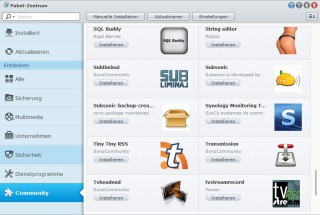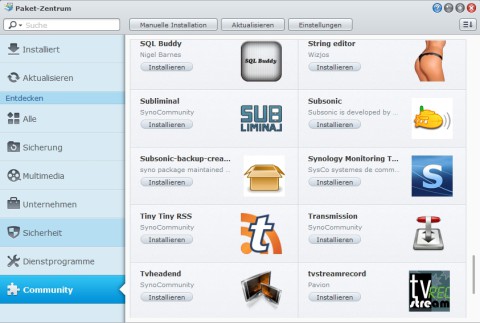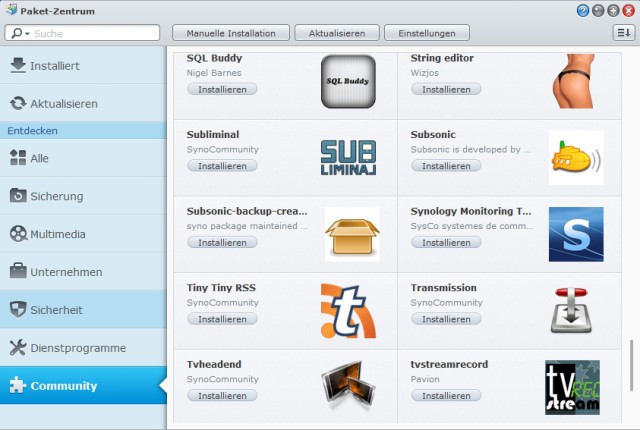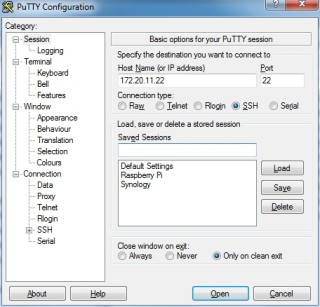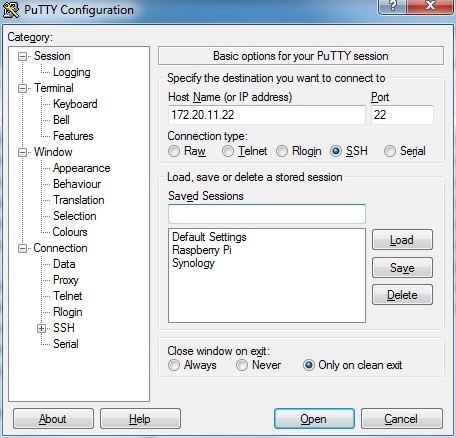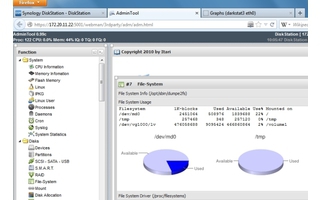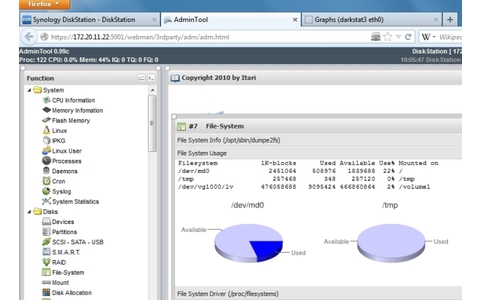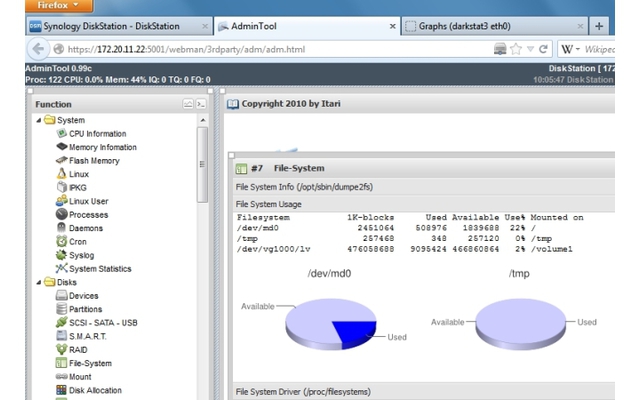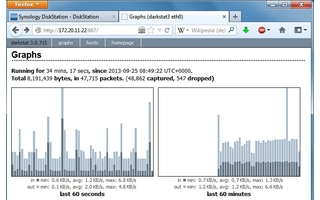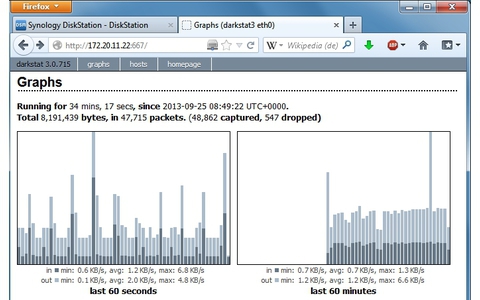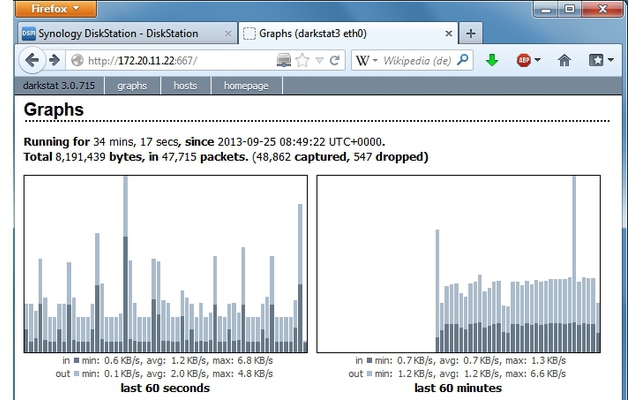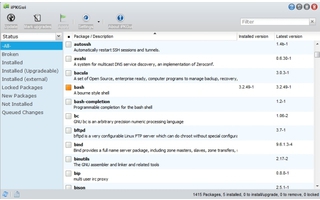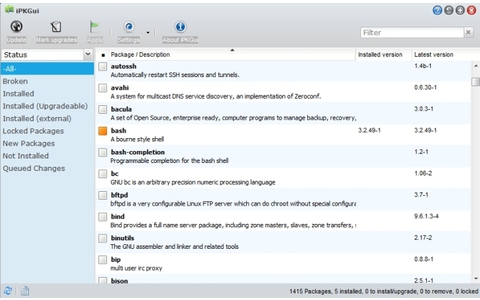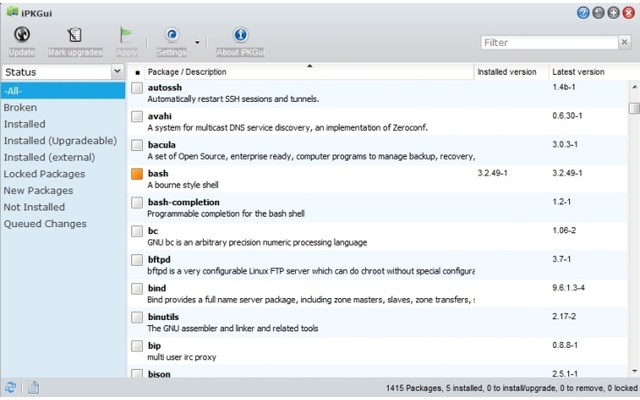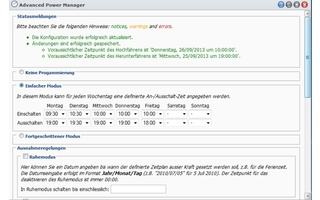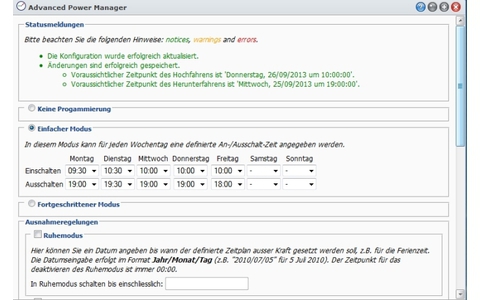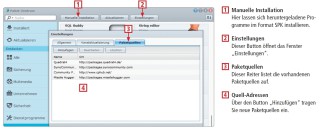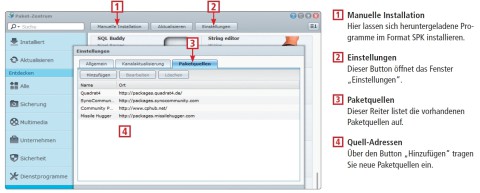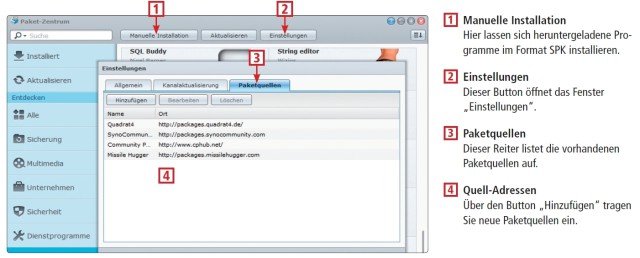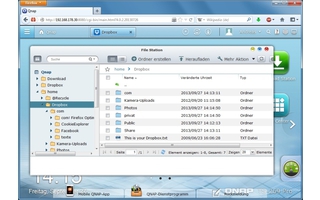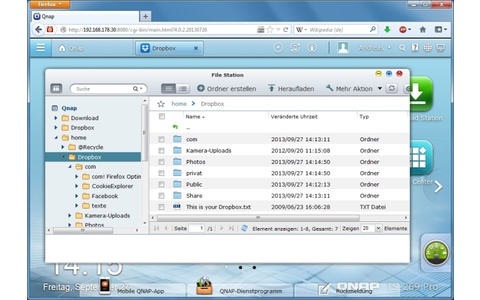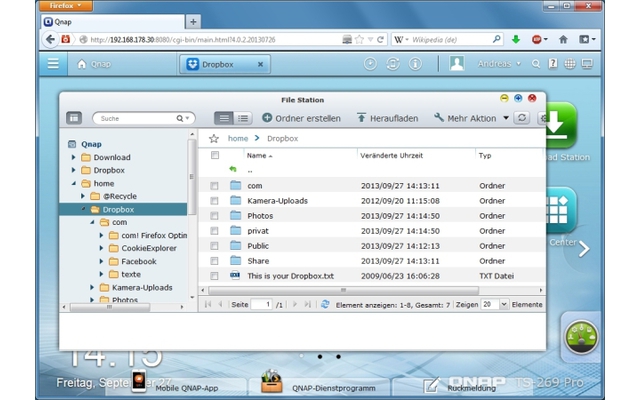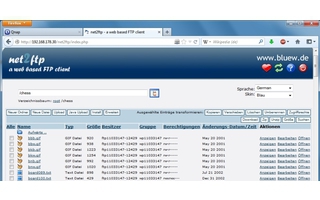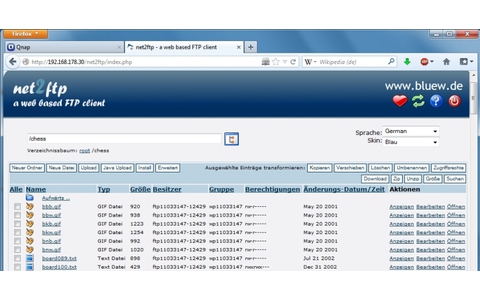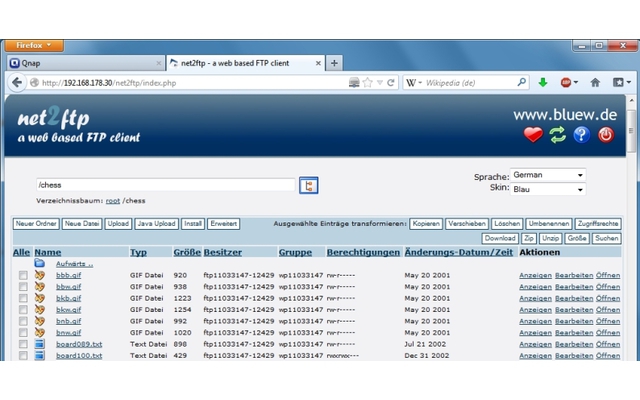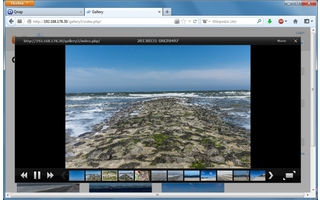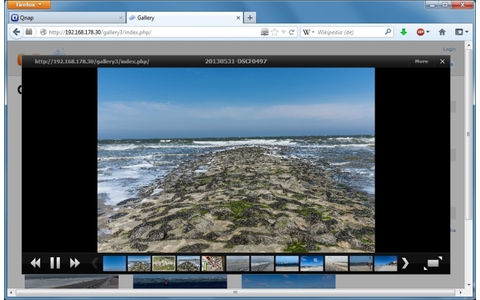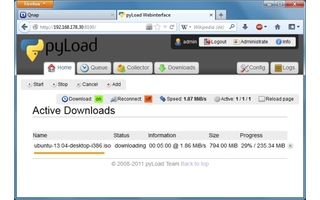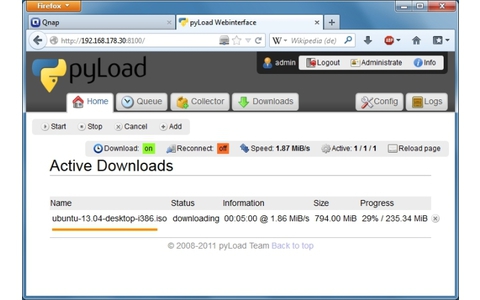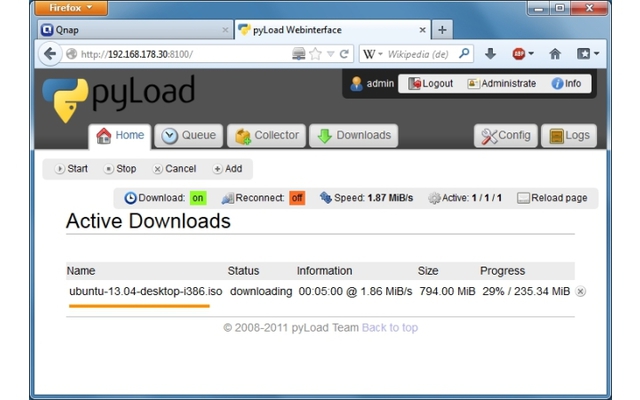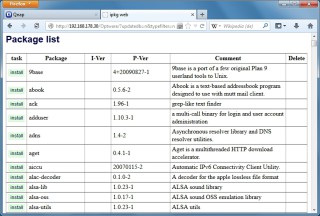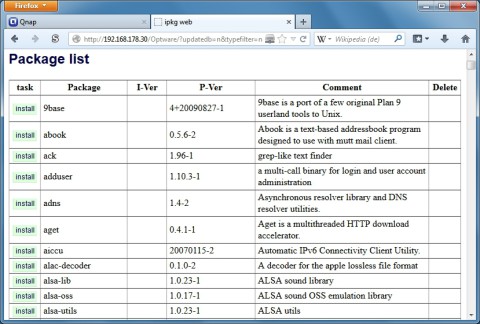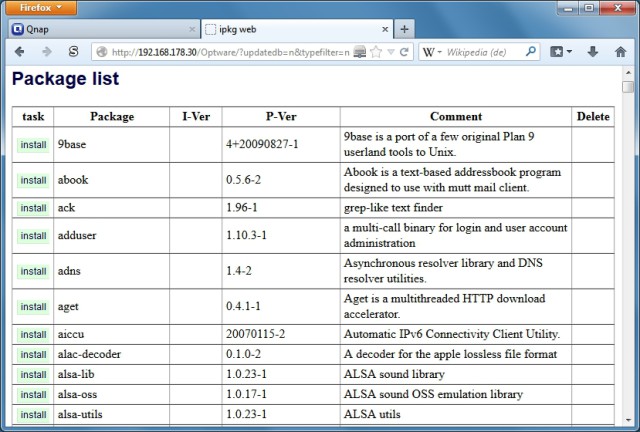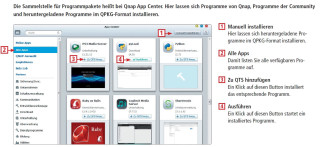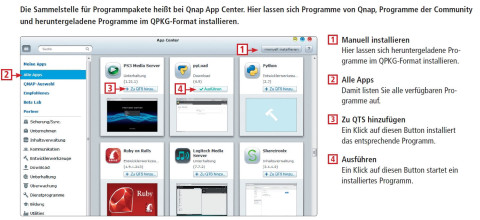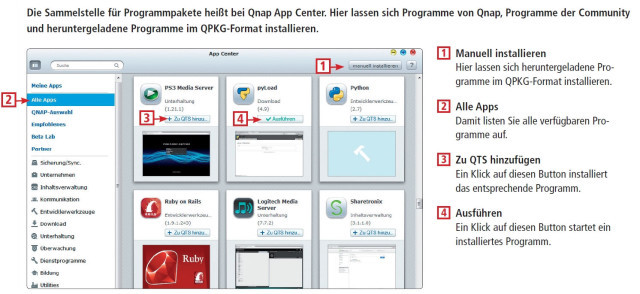24.02.2014
Nas-Tools
1. Teil: „Die besten Apps und Tools für NAS“
Die besten Apps und Tools für NAS
Autor: Andreas Dumont



Alternative Paketquellen bringen zahlreiche zusätzliche Apps gratis auf Ihr Synology- oder Qnap-NAS – etwa einen Dropbox-Client, ein multifunktionales Admin-Tool oder einen komfortablen Downloader.
Die Hersteller von NAS-Systemen bringen Programmpakete mit, die unzählige Funktionen ermöglichen. So lässt sich das NAS als Webserver, Streaming-Server, Cloud-Station, TV-Rekorder, DHCP-Server und vieles mehr einsetzen. NAS steht übrigens für Network Attached Storage.
Aber damit ist das Limit noch lange nicht erreicht. Denn über alternative Paketquellen lassen sich noch viele weitere Programme hinzufügen. Allerdings kocht dabei jeder Hersteller sein eigenes Süppchen, sodass es keine allgemeingültige Anleitung dafür gibt.
Synology und Qnap NAS-Server erweitern
Synology und Qnap erlauben – anders als etwa Buffalo oder Seagate – die Installation von Drittanbieterprogrammen. Bei Netgear sind nur die x86-basierten Geräte halbwegs offen.
NAS-Server laufen in der Regel mit einem mehr oder weniger angepassten Linux-System. Meist ist es Busybox, das seinerseits auf Debian basiert. Für den Artikel wurden die NAS-Systeme Synology DS213+ und Qnap TS-269 Pro verwendet. Mit anderen Modellen funktioniert es genauso.
Um zusätzliche Pakete installieren zu können, brauchen Sie zunächst einmal eine Paketverwaltung. Die heißt bei Synology SPK und bei Qnap QPKG. Für manche Programme benötigen Sie zusätzlich einen SSH-Zugang, etwa um Konfigurationsdateien zu bearbeiten. Der SSH-Zugang ist vergleichbar mit der Kommandozeile in Windows. Als SSH-Client auf Ihrem PC empfiehlt sich das kostenlose Putty.
Schließlich gibt es auch noch IPKG. Das steht für Itsy Package Management System. IPKG ist einerseits für die Installation etlicher Programme nötig, andererseits ermöglicht IPKG den Zugriff auf Programme des Linux-Systems, das dem NAS zugrunde liegt.
2. Teil: „Apps für Synology NAS-Server hinzufügen“
Apps für Synology NAS-Server hinzufügen
Die folgende Anleitung bezieht sich auf die Firmware Diskstation Manager 4.3 (DSM). Sie aktualisieren den DSM, schalten den SSH-Zugang frei und installieren die Paketverwaltungen SPK und IPKG. Falls Ihre Diskstation noch mit DSM 4.2 oder älter arbeitet, führen Sie zunächst ein Firmware-Update durch. Dazu öffnen Sie im DSM die Systemsteuerung und klicken dort auf „DSM Aktualisierung“.
SSH-Zugang freischalten
Manchmal ist zusätzlich zur Paketverwaltung ein SSH-Zugang aufs NAS nötig. Sie schalten den SSH-Zugang frei, indem Sie den SSH-Server aktivieren. Dazu öffnen Sie im DSM die Systemsteuerung. Dort klicken Sie auf „Terminal“. Hier wiederum setzen Sie ein Häkchen vor der Option „SSHDienst aktivieren“. Um es gleich auszuprobieren, öffnen Sie den SSH-Client Putty auf Ihrem PC. Geben Sie in das Feld „Host Name (or IP address)“ die IP-Adresse Ihrer Diskstation ein. Darunter wählen Sie als Zugangsart „SSH“. Es folgt eine Sicherheitsabfrage, danach öffnet sich ein Fenster, in dem Sie sich mit Ihren Login-Daten des NAS authentifizieren.
SPK installieren
Die Paketverwaltung SPK ist Teil der Synology-Firmware. Für einige SPKPakete der Community müssen Sie zunächst das SPK-Paket Init_3rdparty installieren. Es macht den Server fit für neue Pakete. Dazu gehen Sie so vor: Öffnen Sie im DSM das Paket-Zentrum.
Dort wechseln Sie zur Registerkarte „Einstellungen“. Hier wiederum finden Sie den Reiter „Paketquellen“. Klicken Sie darin auf „Hinzufügen“. Neben der Paketquelle für Init_3rdparty tragen Sie auch gleich die Quellen ein, die Sie später benötigen: Tippen Sie nacheinander die folgenden drei Paketquellen ein: http://packages.quadrat4.de, http://packages.synocommunity.com und www.cphub.net.
Installieren Sie zunächst das SPK-Paket Init_3rdparty mit einem Klick auf „Installieren“. Da viele Community-Pakete auf Perl basieren, wechseln Sie zu „Dienstprogramme“ und installieren Sie das Paket „Perl“.
IPKG installieren
Sehen Sie zunächst in der Tabelle des IPKG Repository nach, ob Ihr Synology-Modell aufgelistet ist. Mit der DS213j klappt es zum Beispiel derzeit noch nicht. Falls Ihr NAS in der Liste aufgeführt ist, installieren Sie das Community-Paket Bootstrap Installer. Fortan lassen sich alle Pakete installieren, die IPKG benötigen. Eine Auswahl der besten Apps finden Sie in unserer Bilderstrecke.
3. Teil: „Apps für Qnap NAS-Server hinzufügen“
Apps für Qnap NAS-Server hinzufügen
Qnap bringt bereits eine große Programmauswahl für seine NAS-Systeme mit. Wenn Sie die Paket-Verwaltung IPKG installieren, dann haben Sie noch mehr Programme von Debian und von Drittanbietern zur Auswahl. Die Paketverwaltung QPKG ist bereits Teil der Firmware QTS.
SSH-Zugang freischalten
Um den SSH-Zugang freizuschalten, öffnen Sie im QTS die Systemsteuerung und klicken dort auf „Telnet /SSH“. Hier aktivieren Sie die Option „SSH-Verbindung zulassen“.
Probieren Sie auf Ihrem PC mit dem SSH-Client Putty aus, ob die Verbindung funktioniert: Geben Sie in das Feld „Host Name (or IP address)“ die IP-Adresse des NAS ein. Darunter wählen Sie als Zugangsart „SSH“.
IPKG installieren
Die IPKG-Paketverwaltung benötigen Sie für einige zusätzliche Programme. IPKG ist einfach zu installieren: Klicken Sie im QTS auf „App Center“. Wählen Sie „Alle Apps“ und suchen Sie „Optware IPKG“. Klicken Sie auf „Zu QTS hinzufügen“. Anschließend finden Sie ein entsprechendes Icon auf dem Desktop. Wenn Sie es anklicken, dann öffnet sich ein neuer Tab im Browser.
Wählen Sie dort „Daten absenden“. Sie erhalten eine lange Liste mit Programmen, die sich per Klick auf „Install“ zu Ihrem NAS hinzufügen lassen. Zudem steht Ihnen nun über SSH der Befehl ipkg zur Verfügung.
Um damit etwa den Midnight Commander zu installieren, geben Sie ipkg update ein, gefolgt von ipkg install mc. Danach geben Sie mc ein, um das Programm zu starten. Anschließend installieren Sie noch Perl und den Editor nano mit ipkg install perl und ipkg install nano.
Eine Auswahl von Programmen, die für Ihr Qnap-NAS zur Verfügung stehen, finden Sie auf der Support-Seite von Qnap. Eine Auswahl der besten Apps für Qnap finden Sie in unserer Bilderstrecke.
Red Hat Connect 2024
Red Hat startet mit einem Big Bang Event in 2024
Das nasskalte Januarwetter konnte der Stimmung beim diesjährigen Red Hat Summit in Zürich nichts anhaben. Rund 900 Gäste nutzten die Gelegenheit, sich in Sachen Open Source auf den neusten Stand zu bringen und mit zahlreichen Gleichgesinnten zu "connecten".
>>
Nick Polyak, CodeProject
UniDock - neues UI Docking-Framework auf Avalonia-Basis
Der amerikanische Software-Architekt Nick Polyak stellt auf CodeProject das neue UI Docking Framework UniDock vor, das auf das Avalonia-Paket für visuelle Entwicklung aufbaut.
>>
Open-Source-Spiele-Engine
Godot Engine 4.2 ist verfügbar
Die Godot Engine ist eine kostenlose, plattformübergreifende Spiele-Engine, mit der man 2D- und 3D-Spiele erstellen kann. In der neuen Version stecken viele Verbesserungen von Entwicklern, die am Open-Source-Projekt mitwirken.
>>
Microsoft
3D-Anwendungen mit .NET MAUI und Evergine
Jorge Canton Ferrero, Research Director, Plain Concepts, erklärt in einem Blogbeitrag, wie man 3D-Anwendungen mit .NET MAUI und Evergine sowie 3D-Inhalte dafür erstellt.
>>